Ini termasuk salah satu kelebihan Blogger. Anda juga bisa menggunakan fiturnya untuk upload video. Baik untuk disisipkan kedalam postingan, maupun hanya sekedar untuk menggunakannya sebagai tool uploader. Bagaimana caranya?

Sekarang bukalah halaman Entri Baru di dasbor Blogger anda. Jika tujuan anda hanya untuk menggunakannya sebagai alat untuk mengupload video, biarkan saja halaman entri baru tersebut kosong tanpa tulisan. Contohnya seperti ini:
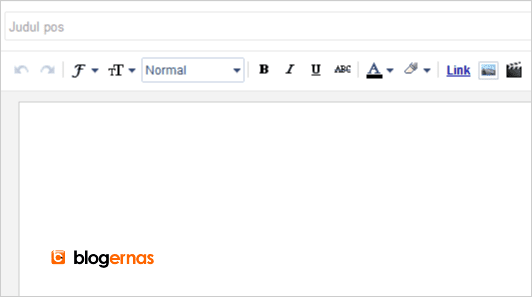
Tapi jika tujuan anda memang ingin menampilkan video tersebut di halaman postingan, maka anda bisa tuliskan dulu kalimat pengantarnya. Contohnya seperti dibawah ini.
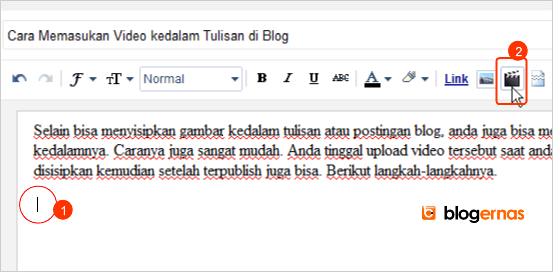
Kemudian kliklah di area mana anda ingin menampilkan videonya (lihat no.1). Kemudian lanjutkan dengan mengklk ikon Insert Video seperti gambar diatas (lihat no.2).

Lanjutkan dengan mengklik Pilih video untuk diunggah, sehingga terbuka jendela seperti ini.

Nah sekarang carilah dimana lokasi video anda tersimpan. Jika sudah ditemukan, kliklah video tersebut. Lalu klik tombol Open.

Jika beban file (maksimal 100 MB) dan jenis ekstensi filenya cocok (Avi, MP3, MP4), maka akan muncul gambar seperti diatas. Tapi jika tidak, akan muncul pemberitahuan bahwa anda tidak bisa menguploadnya. Jika sudah muncul tampilan seperti gambar diatas, selanjutnya anda tinggal menunggu hingga proses upload videonya selesai, sampai akhirnya tampilan gambarnya berubah seperti dibawah ini.

Jika gambarnya sudah seperti ini, sudah keluar tombol play dalam frame videonya, itu artinya proses upload sudah selesai. Maka anda sudah bisa mempublishnya. Tapi jika videonya tidak akan anda tampilkan pada halaman postingan, misalnya akan ditampilkan di sidebar dan footer, atau di header, maka anda tinggal ambil script embednya di bagian HTML (jika belum paham apa itu bagian HTML, silahkan baca disini: Perbedaan Mode Compose dengan Editor HTML Entri Baru). Anda akan melihat script embednya adalah seperti ini:
Selanjutnya anda tinggal copykan script embed diatas ke lokasi dimana anda ingin memasangnya. Dengan catatan, pada bagian yang ingin anda pasang tersebut, tersedia mode HTML editor.
Sebagai contoh, inilah tampilan videonya:

Sekarang bukalah halaman Entri Baru di dasbor Blogger anda. Jika tujuan anda hanya untuk menggunakannya sebagai alat untuk mengupload video, biarkan saja halaman entri baru tersebut kosong tanpa tulisan. Contohnya seperti ini:
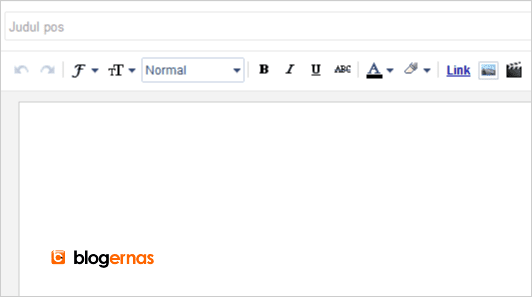
Tapi jika tujuan anda memang ingin menampilkan video tersebut di halaman postingan, maka anda bisa tuliskan dulu kalimat pengantarnya. Contohnya seperti dibawah ini.
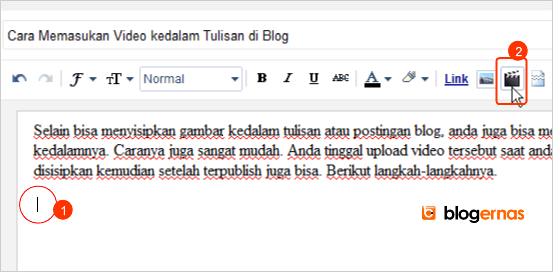
Kemudian kliklah di area mana anda ingin menampilkan videonya (lihat no.1). Kemudian lanjutkan dengan mengklk ikon Insert Video seperti gambar diatas (lihat no.2).

Lanjutkan dengan mengklik Pilih video untuk diunggah, sehingga terbuka jendela seperti ini.

Nah sekarang carilah dimana lokasi video anda tersimpan. Jika sudah ditemukan, kliklah video tersebut. Lalu klik tombol Open.

Jika beban file (maksimal 100 MB) dan jenis ekstensi filenya cocok (Avi, MP3, MP4), maka akan muncul gambar seperti diatas. Tapi jika tidak, akan muncul pemberitahuan bahwa anda tidak bisa menguploadnya. Jika sudah muncul tampilan seperti gambar diatas, selanjutnya anda tinggal menunggu hingga proses upload videonya selesai, sampai akhirnya tampilan gambarnya berubah seperti dibawah ini.

Jika gambarnya sudah seperti ini, sudah keluar tombol play dalam frame videonya, itu artinya proses upload sudah selesai. Maka anda sudah bisa mempublishnya. Tapi jika videonya tidak akan anda tampilkan pada halaman postingan, misalnya akan ditampilkan di sidebar dan footer, atau di header, maka anda tinggal ambil script embednya di bagian HTML (jika belum paham apa itu bagian HTML, silahkan baca disini: Perbedaan Mode Compose dengan Editor HTML Entri Baru). Anda akan melihat script embednya adalah seperti ini:
<div class="separator" style="clear: both; text-align: center;">
<object class="BLOG_video_class" contentid="7e4ee521d3e4ca0d" height="266" id="BLOG_video-7e4ee521d3e4ca0d" width="320"></object></div>
<object class="BLOG_video_class" contentid="7e4ee521d3e4ca0d" height="266" id="BLOG_video-7e4ee521d3e4ca0d" width="320"></object></div>
Selanjutnya anda tinggal copykan script embed diatas ke lokasi dimana anda ingin memasangnya. Dengan catatan, pada bagian yang ingin anda pasang tersebut, tersedia mode HTML editor.
Sebagai contoh, inilah tampilan videonya:



